کورتانا برای مایکروسافت اِج ساخته شده است (البته یکی از موارد استفاده از کورتانا در ویندوز ۱۰ و در این مطلب به شما نشان خواهیم داد که چگونه وقتی که درحال مرور و جست و جو مطالب در اینترنت هستید بهترین استفاده را از دستیار خود یعنی کورتانا کنید و از مرورگری اینترنت و وب گردی بیشترین لذت را ببرید.
با ترنجی همراه باشید…
کورتانا یکی از بزرگترین و بهترین قابلیت های ویندوز۱۰ میباشد. دستیار دیجیتالی شما که میتواند به شما کمک کند تا بسیار آسان و سریع یادآور هایی درست کنید یا فایل ها یا تنظیمات مورد نظرتان را جستوجو و پیدا کنید. کورتانا میتواند با آخرین و جدیدترین اخبار و مطالبی که برای شما اهمیت بیشتری دارد شما را بسیار بروز نگه دارد. همچنین کورتانا میتواند آرایش و نظمی برای دیگر موارد باشد.
همچنین دستیار دیجیتالی با مرورگر وب مایکروسافت اِج بر روی ویندوز۱۰ کامپیوتر ادغام شده است. هنگامیکه شما در حال مرور و گشت و گذار در وبسایت های خاصی هستید کورتانا پیشنهاد های مرتبطی به صورت پاپآپ در نوار آدرس به شما خواهد داد که موجب تسریع و تسهیل کار شما میشود.
در اینجا ما به شما توضیح خواهیم داد و با شما همراه خواهیم شد تا کارها و اعمالی را که هنگام مرور و جست و جو با میکروسافت اِج در ویندوز ده با کورتانا میتوانید انجام دهید را به شما آموزش دهیم.
-چگونگی فعال یا غیر فعال کردن کورتانا در مایکروسافت اِج
-چگونگی استفاده از کورتانا در مایکروسافت اِج
-چگونگی گرفتن پاسخ های سریع با استفاده از کورتانا در مایکروسافت اِج
کورتانا بر روی مایکروسافت اِج تجربه ی متفاوتی بر روی دسکتاپ نمیباشد. بلکه همان کورتانای همیشگی است که شما دوست دارید و میشناسید که فقط بر روی مرورگر وب توسعه یافته است.
تنظیمات خاصی وجود ندارد که نیاز باشد شما پیکربندی کنید تا دستیار بر روی مرورگر شما شروع به کار کند فقط شما باید حالت تجربه را روشن کنید آن هم در صورتیکه به صورت دستی خاموش شده باشد.
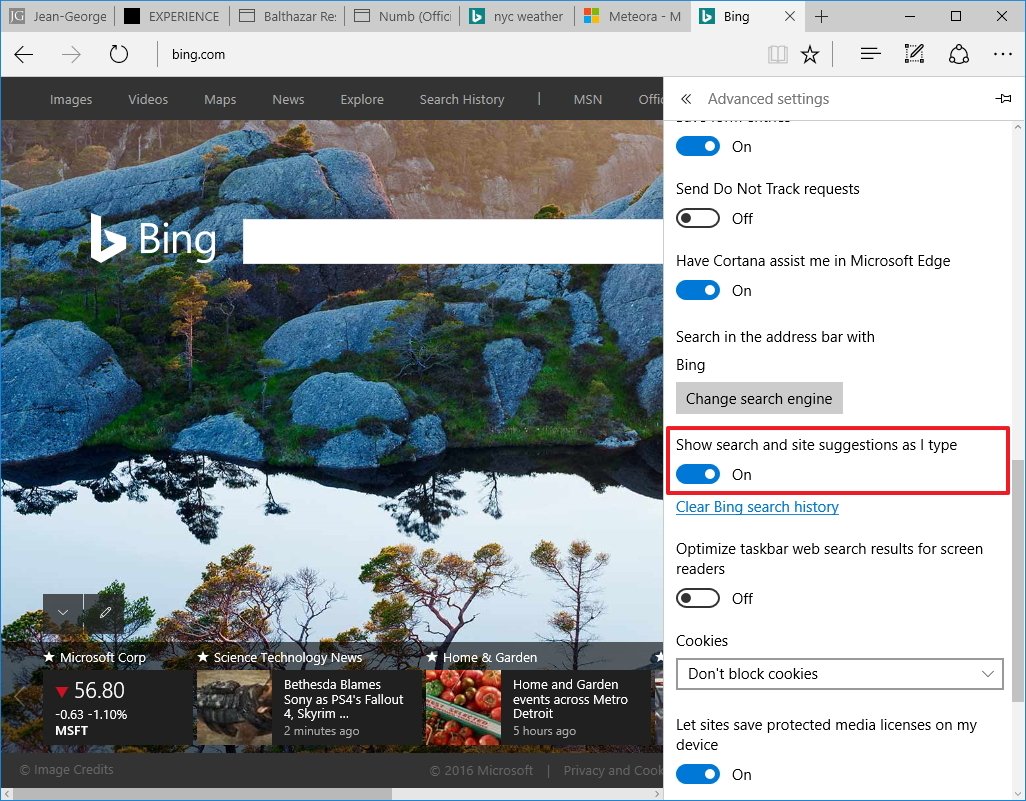
مایکروسافت کورتانا و مایکروسافت اِج را به صورت غیر سرزده با هم ادغام کرد. وقتی که شما یک بار این قابلیت را فعال کنید شما این دستیار را تا زمانیکه ایجاد حس نکند نمیبینید. وقتی که ایجاد حس کرد شما آیکون دایره ای کورتانا را در نوار آدرس مشاهده خواهید کرد که درحال بالا و پایین پریدن است و به شما اشاره میکند و شما به راحتی مینوانید بر روی نوار آدرس کلیک کرده و با دستیار خود ارتباط برقرار کنید.
اگرچه کورتانا همواره در حال تغییر و تحول میباشد و ممکن است در آینده ی نزدیک شما شاهد یک به روز رسانی باشید که مجموعه ای متفاوت و جالبی را معرفی کند. چهار سناریو اصلی وجود دارد که در آنجا ها شما کورتانا را مشاهده خواهید کرد که پیشنهاداتی را در نوار آدرس به شما ارائه میدهد که آن چهار سناریو شامل:
-برنامه ریزی برای ناهار خوردن: زمانیکه شما برای خوردن غذا در رستوران برنامه ریزی کرده اید و در حال بازدید از سایت های رستوران های مختلفید کورتانا این قابلیت را پیدا خواهد کرد که برخی اطلاعات مانند ساعت ها و شماره تلفن و آدرس و منو را در اختیار شما بگذارد.
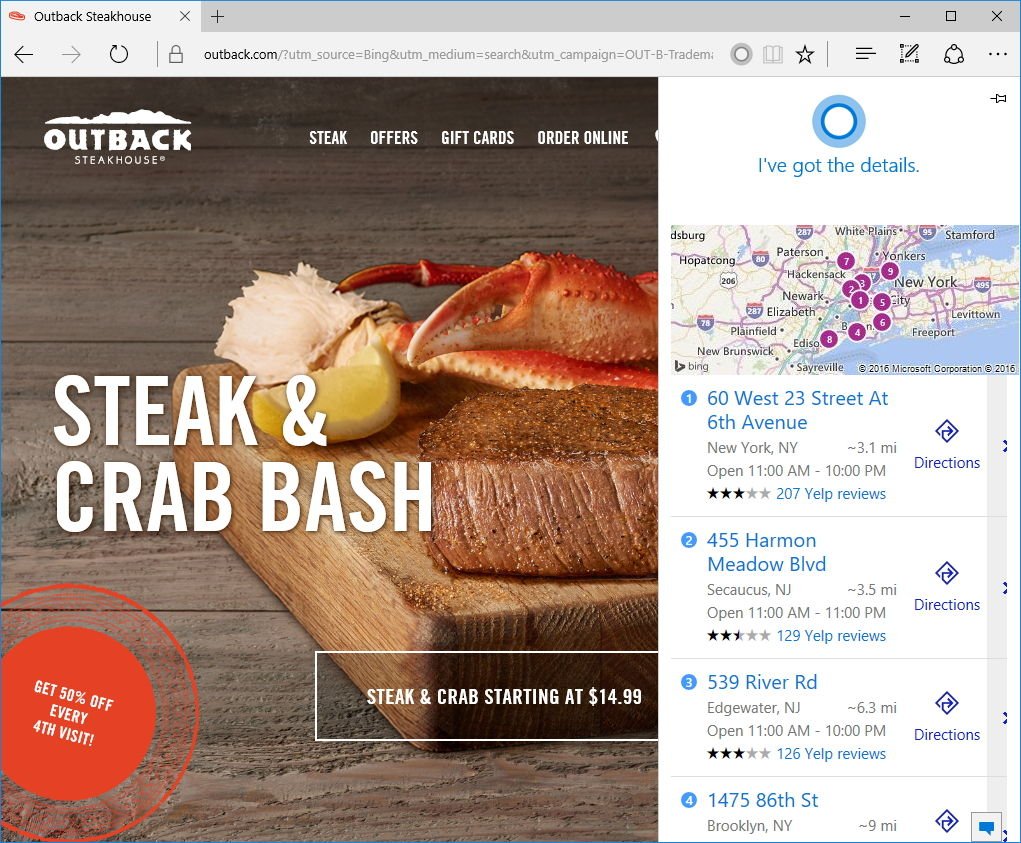
-خرید اینترنتی و آنلاین: در سایت های خرید اینترنتی ( همانند مایکروسافت استور یا ایبِی و غیره) کورتانا میتواند شما را با ارائه ی کوپن های تخفیف برای آیتم ها و وسایل خاصی شما را یاری دهد تا پولتان را ذخیره و حفظ کید.
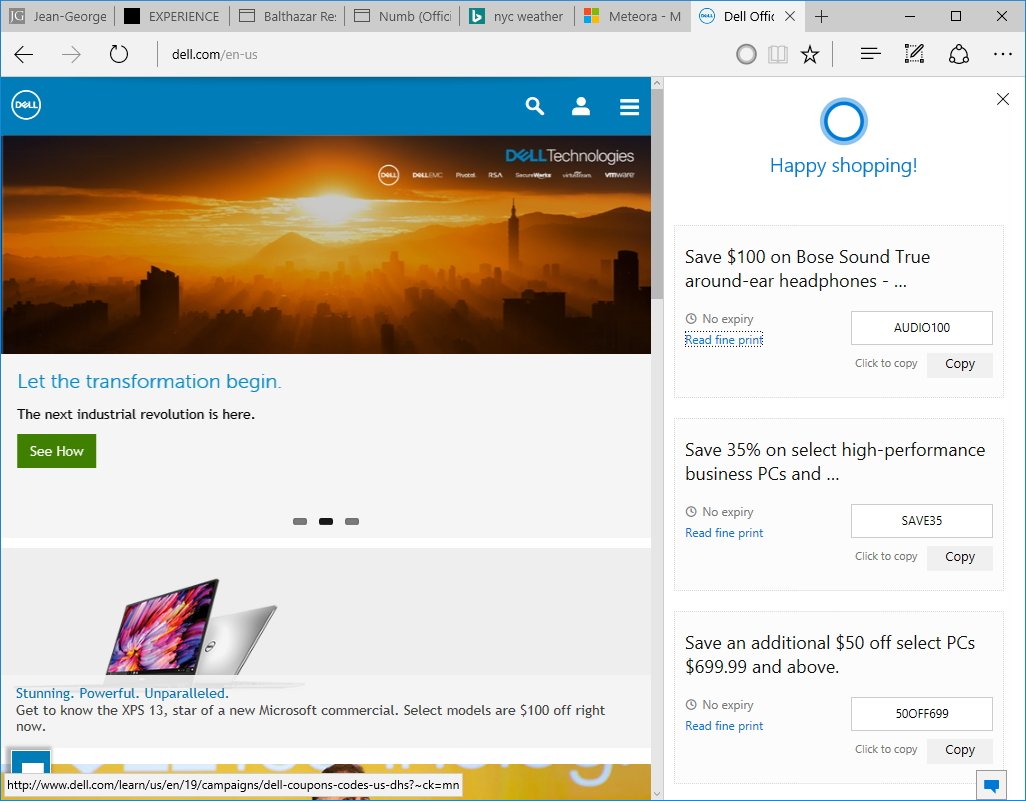
-وبسایت های دارای نرم افزار: زمانیکه شما در حال مشاهده وبسایتی هستید و کورتانا میداند که آن سایت اپلیکیشن مخصوص خودش را دارد میتواند کار را برای شما آسان تر کرده و به شما بگوید که از کجا میتوانید نرم افزار مربوطه را دانلود کنید.
-مشاهده ی موزیک ویدیو: هر وقتی که شما در حال مشاهده ی موزیک ویدیویی هستید دستیار میتواند متن آن آهنگ و یا لینک هایی برای خرید و یا دانلود آن از منبع های مختلفی برای شما محیا کرده تا شما بسیار سریع و آسان یه خواسته ی خود برسید و سایت های آمازون و آیتونز و گروو جزو منابعی هستند که کورتانا از طریق آن ها لینک هایی را به شما پیشنهاد میدهد.
این مسئله ارزش گفتن را دارد که شما نمیتوانید کورتانا را مجبور به ظاهر شدن در نوار آدرس کنید. آن یک قابلیت است که برای این طراحی شده است که فقط زمانیکه نیاز است ظاهر شود. به علاوه عوامل بسیاری وجود دارند که میتوانند بفهمند که چه زمانی کورتانا میتواند به شما کمک کند و چه زمانی نمیتواند. برای مثال مکان هایی مانند رستوران ها و فروشگاه های آنلاین و یا دیگر مکان ها نه تنها باید دارای یک طراحی متناسب و خوب باشند بلکه باید داده هایشان را در دسترس قرار دهند تا دستیار شما کورتانا بتواند از آنها استفاده کند.
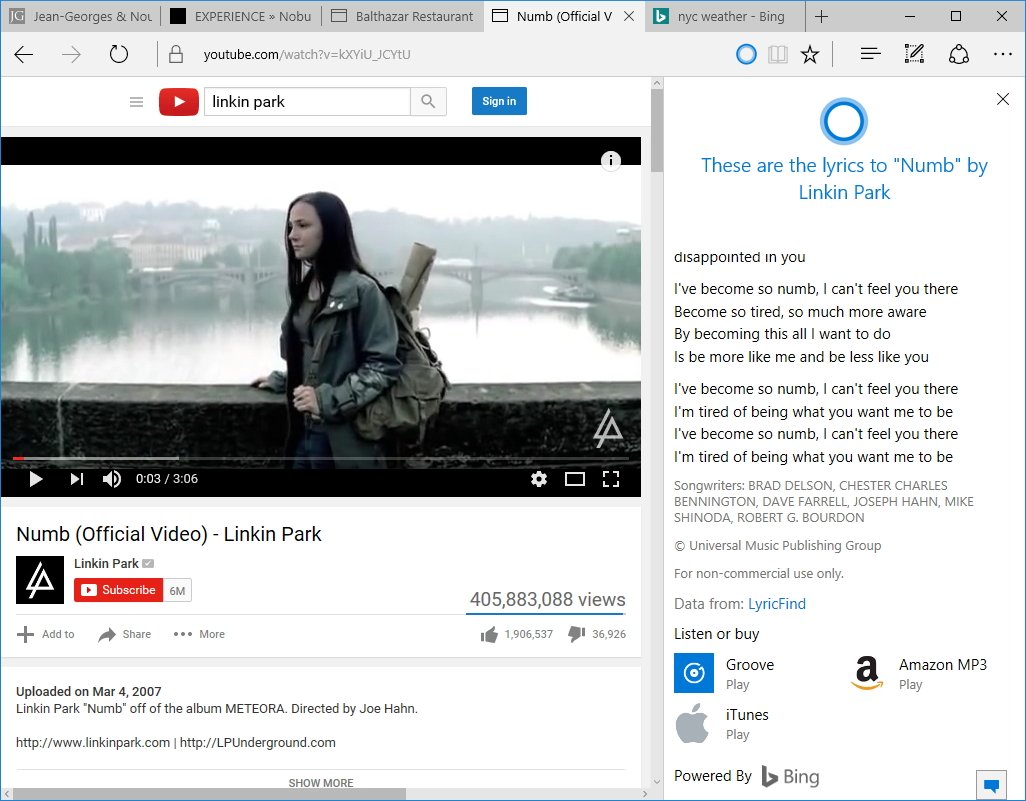
همچنین کورتانا میتواند زمانیکه شما در حال مشاهده ی صفحه ای در اینترنت هستید و میخواهید درباره ی موضوع خاصی مطالب بیشتری بدانید و در دسترس داشته باشید به شما یاری و کمک برساند. در هر صفحه وبی شما میتوانید با برجسته کردن (های لایت) کلمه یا جمله و یا حتی عکس خاصی اطلاعات بیشتری درباره ی آن بدست آورید.
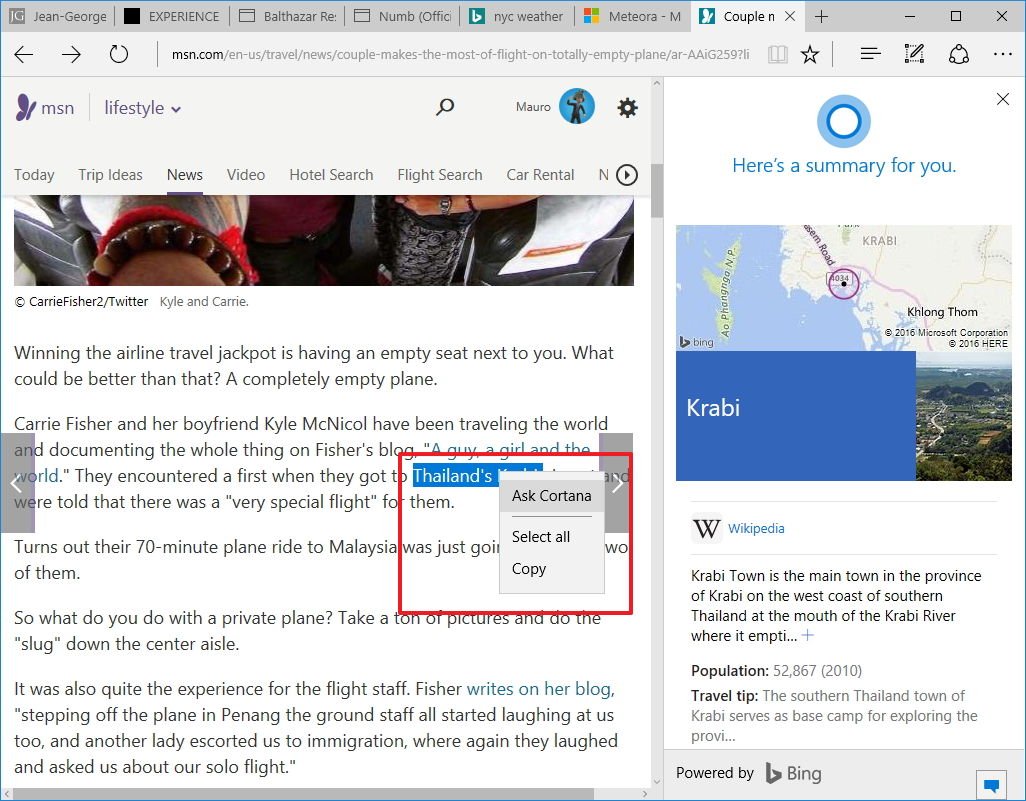
وقتی که از کورتانا درباره ی موضوعی سوال میکنید صفحه ی شناوری را میبینید که از سمت راست پریده و تراز با وسط قرار دارد و حاوی اطلاعات و داده هایی مربوط به سوالتان است. برای مثال وقتی که درباره ی محلی از آن سوال کنید یک نقشه و اطلاعاتی که معمولا از سایت ویکی پدیا است به همراه آب و هوای آنجا و عکس ها و جستجو های مربوطه مشاهده خواهید کرد.
به علاوه در ذهن داشته باشید که کورتانا ساخته شده به وسیله ی موتور جستجور مایکروسافت بینگ میباشد که بدین معنی است که همچنین کورتانا وقتی ظاهر میشود که شما چیزی را برای سرچ تایپ کنید.
برای مثال همانند گوگل شما میتوانید به سایت بینگ رفته و چیزی را برای جست و جو تایپ کنید مثلا “روز شکر گذاری در سال ۲۰۱۶ چه روزیست؟” یا “هوا چطور است؟” و سپس کورتانا جواب شما را حتی قبل ازینکه بر روی گزینه ی جست و جو کلیک کنید با استفاده از دانسته های سایت بینگ میدهد.
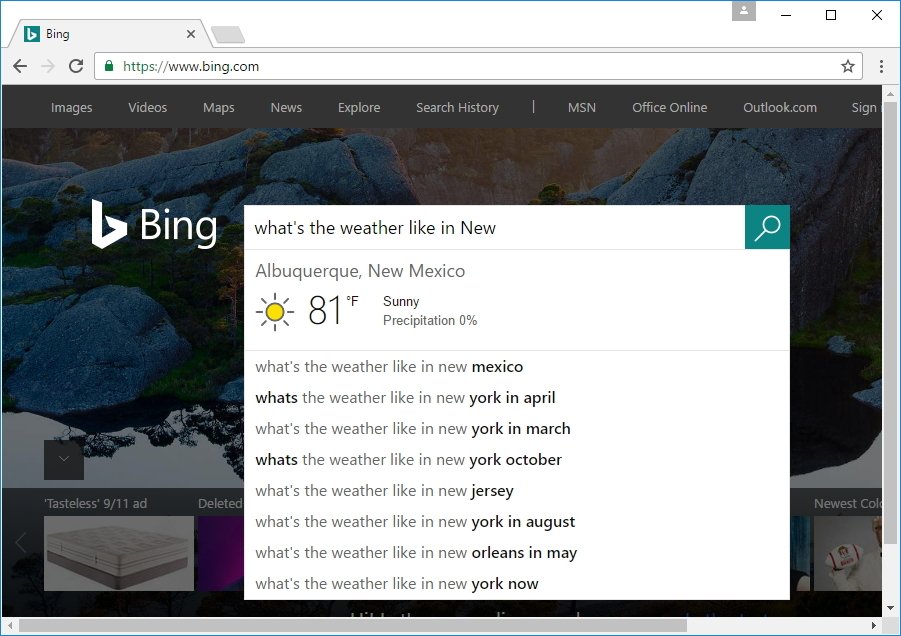
به این قابلیت “جواب بلافاصله” گفته میشود و جواب هایی که ازین طریق به دست میآید با جواب هایی که از راه استفاده از کورتانا بر روی دسکتاپ یا هر مرورگر دیگری بدست میآیند برابر و همانند است.
مسئله ی بسیار مهم این است که : لطفا در نظر داشته باشید که کورتانا در هر کشور و در هر جایی در دسترس نمیباشد که یه این معنی است که بهره بردن از دستیار با استفاده از مایکروسافت اِج فقط محدود به یک شماره یا کشور است. حتی اگر کورتانا در کشور شما قابل دسترس است در ذهن داشته باشید که برخی از قابلیت های آن محدود به مکان خاصی است مثلا قابلیت کورتانا در ارائه ی کوپن های تخفیف فقط در ایالات متحده ی آمریکا در دسترس و قابل استفاده است.
به هر حال استفاده از کورتانا مرورگری وب را برای شما لذت بخش تر و رسیدن به اهداف و مطالب مورد نیازتان را بسیار آسان تر خواهد کرد.
نظر شما در این باره چیست؟
[su_button url=”http://windowscentral.com/how-use-cortana-microsoft-edge-windows-10″ target=”blank” text_shadow=”0px 0px 0px #000000″]WindowsCentral[/su_button]
چیز چرتیه؛ عشقه فقط سیری
بعد از بروزرسانی جدید مایکروسافت واسه ویندوز ۱۰؛با هر بار روشن کردن لپ تاپ با مشکل صفحه آبی مواجه شدم چند تا از دوستام هم همینطور.حالا هم به ویندوز ۸٫۱ مهاجرت کرده ام…….البته بگم کرتانا فعلا برای ما ایرانیا در ۹۹ درصد موقع بلااستفاده س…مرورگر اج هم چنگی به دل نمیزنه..هنوز من برتری های ویندوز ۱۰ به ۸٫۱ رو نفهمیده ام :negative: :negative:
خیلی باهوشتر وبهتر وکاربردیتر از سیری آشغاله زبالست
کی به کیه وقتی همه میان توهین می کنن چرا ما نکنیم